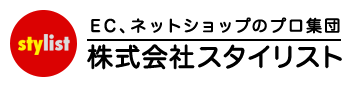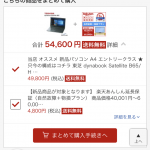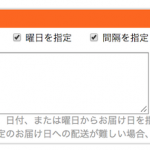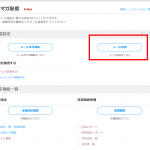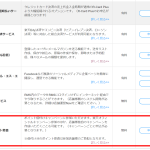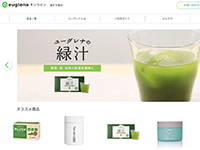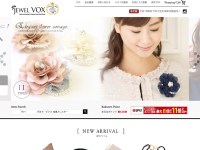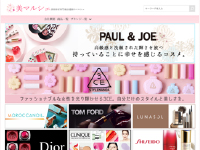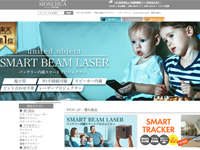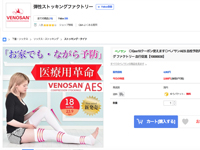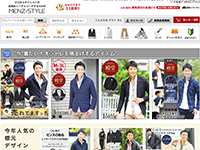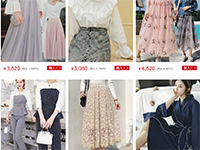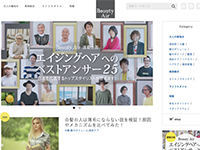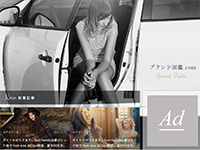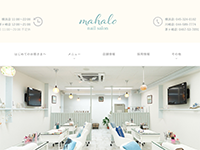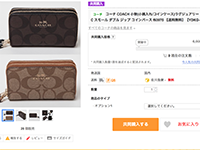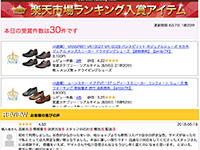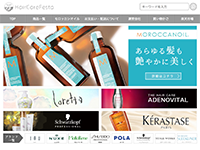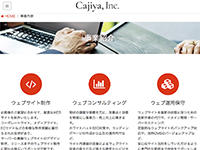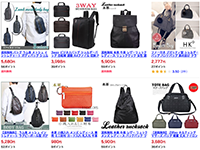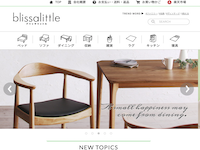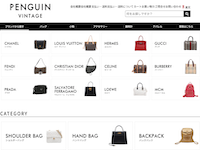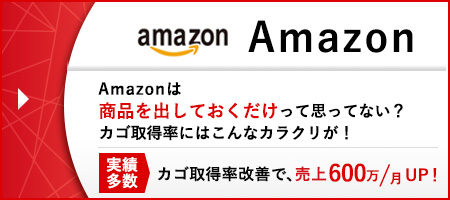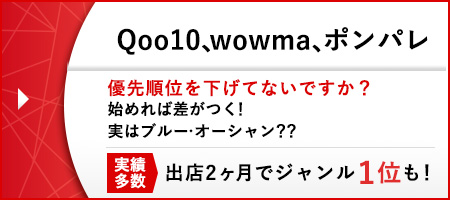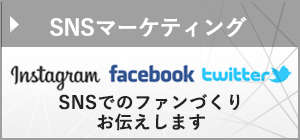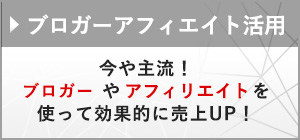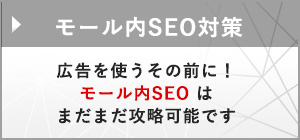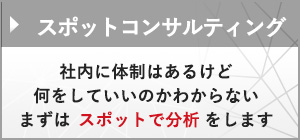Yahooショッピングで予約販売を行う方法は、大きく2つのパターンがあります。
1)「発売日」の設定をする
2)「発送日情報」の設定で、納期情報をお知らせする方法
具体的な設定手順をご案内します。
1)「発売日」設定で自動的にお買い物カゴをオープンさせる
商品ページの「発売日」の欄に日付を入れることで、「予約注文」として注文を取ることができます。受注画面では、通常注文とは別に「予約中」のリストで管理でき、発売日当日になると自動的に「処理中」に切り替わるため、受注確認や処理が便利になります。
【手順】
①「ストアクリエイターPro」を開く。
②「商品・画像・在庫」のタブをクリック。
③「ページ編集」のタブから該当商品を検索・選択。
④商品ページプレビューの「編集」のボタンをクリックし、ページ編集画面に遷移。
⑤画面の中部にある「発売日」に、予約販売を開始したい日付を入れる。※キャプチャ赤枠参照
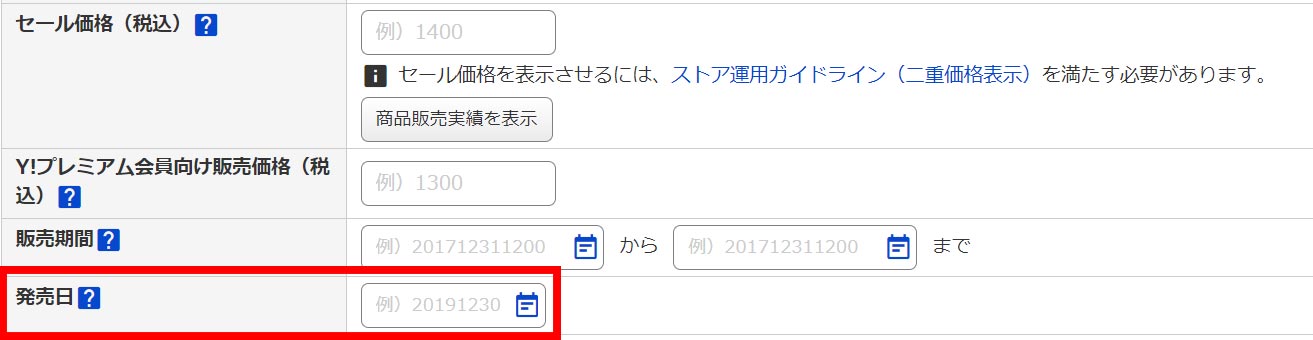
⑥ページ最下部「保存してプレビュー」をクリック。
プレビュー画面にて「この商品は予約商品です」という表示と、注文ボタンが「予約注文する」に変更されていれば、設定完了です。
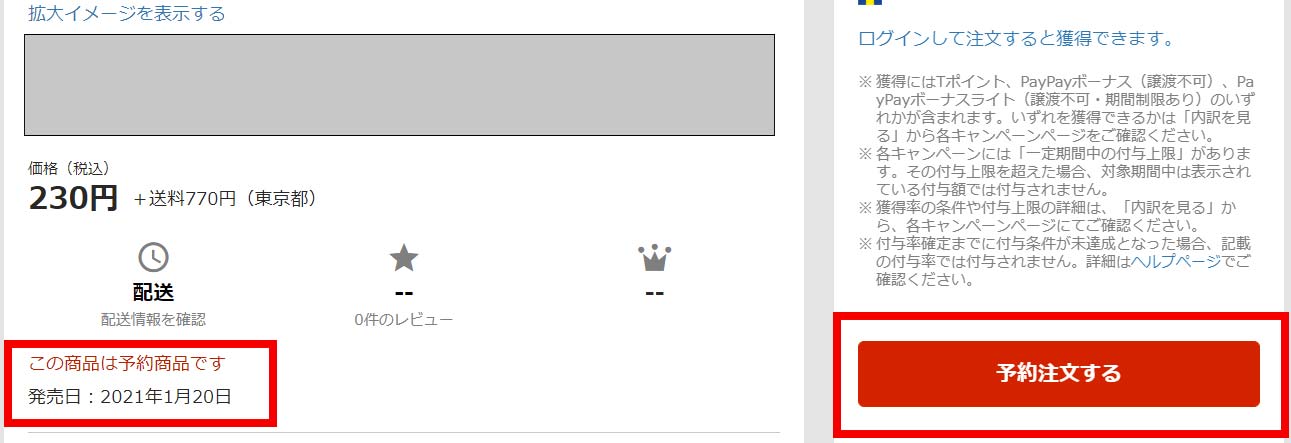
2)「発送日情報」の設定で納期情報を変更する
商品ページの「発送日情報」の記載を変更することで、注文は受け付けながらも、納期(お届け日)の情報をユーザーへ知らせる方法です。こちらの方法は通常の新規注文として振り分けられるため、「予約中」のリストでの管理では来ません。発売日や発送日が比較的近い場合に活用いただくといいでしょう。
【手順】
①「ストアクリエイターPro」を開く。
②「ストア構築」のタブ>「カート設定」>「お届け情報設定」をクリック。
③「発送日情報設定」の画面下部の「追加」のボタンをクリック。
④「テキスト入力」の欄に商品ページに表示させる文言を入力。
例)1/20(水)より販売、発売後順次発送 など
⑤発送日情報の文言を設定後、商品ページ編集画面に戻り「発送日情報」の欄に、④で設定した発送日情報を選択。
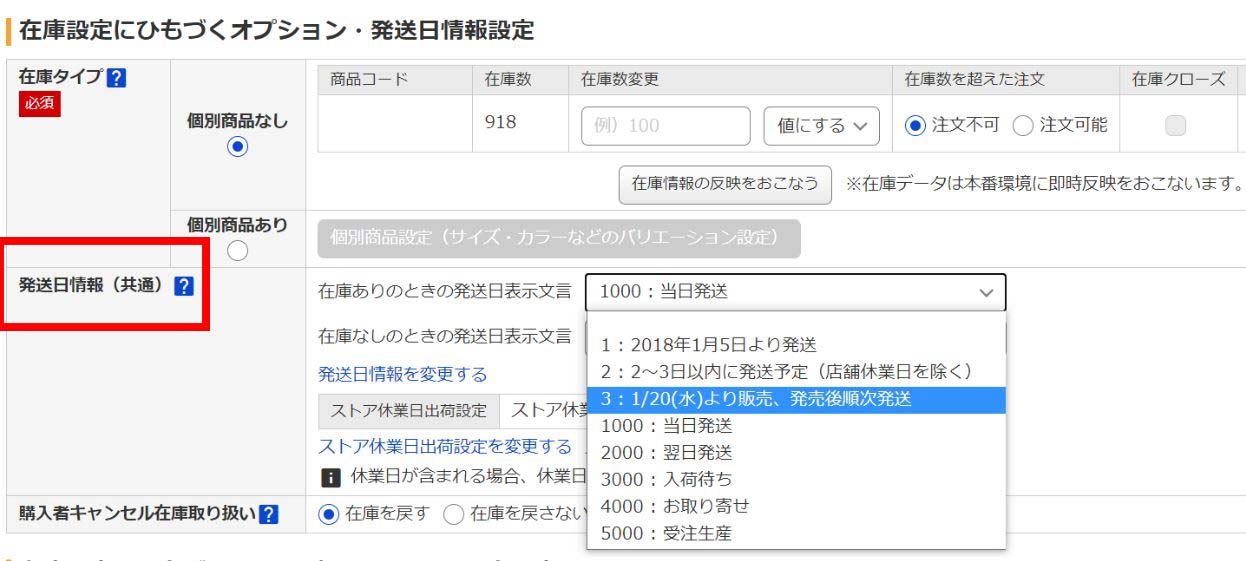
⑥ページ最下部「保存してプレビュー」をクリック。プレビュー画面にて、配送情報欄に該当の発送日情報が記載されていれば、設定完了です。
スタイリストでは、ECに関する最新情報のお伝え、それらを活用したECサイト運営代行も行っています。気になる方は下記のフォームからお問い合わせください。